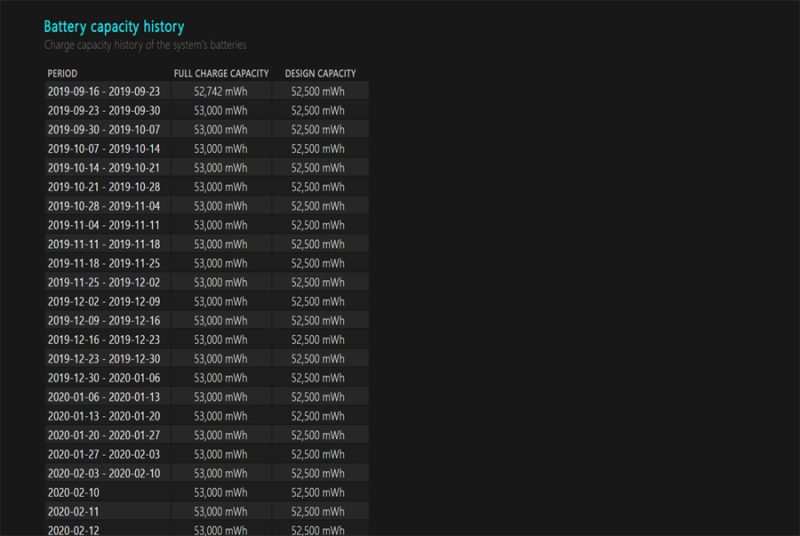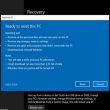Đăng 1 năm trước
56.105
Mục lục
Đến một lúc nào đó chiếc laptop của bạn dù xịn đến đâu vẫn sẽ xảy ra vấn đề bị chai pin, việc thường xuyên kiểm tra pin cho laptop là một trong những điều nên làm nhằm giúp bạn nắm rõ tình trạng pin hiện tại để đưa ra các biện pháp khắc phục, và đây sẽ là một trong những yếu tố cơ bản giúp bạn trong việc chọn mua laptop cũ.
1 Dấu hiệu nhận biết pin laptop đang bị cha
Sau một thời hạn sử dụng, việc pin laptop bị chai là điều rất là thông thường, từ những dòng laptop tầm thấp đến hạng sang đều gặp thực trạng này. Một số tín hiệu phân biệt laptop bạn đang bị chai pin như :
- Thường thì trên các hệ điều hành sẽ có những cảnh báo khi laptop của bạn bị chai pin, và thường thì khi có thông báo này thì chắc chắn bạn phải thay pin laptop mới.
- Nếu như thường xuyên sử dụng laptop, bạn sẽ cảm nhận được vấn đề này, nếu như khi mới mua laptop của bạn sử dụng từ 3 đến 4 giờ mới hết pin, nhưng sau hàng tháng con số này dần dần giảm xuống đồng nghĩa quá trình “lão hóa” đang bắt đầu xảy ra.
2 Cách kiểm tra tuổi thọ pin laptop chính xác nhất
Để kiểm chính xác nhất xem hiện tại pin laptop của bạn bị chai ở mức độ nào thì chúng ta có thể sử dụng đến một số phần mềm, tuy nhiên thường thì cài đặt phần mềm sẽ mất công nên mình sẽ hướng dẫn các bạn cách đơn giản và hiệu quả nhất đó chính là sử dụng một vài câu lệnh Command Prompt.
Bước 1: Nhấn tổ hợp phím Windows + R để hiện bảng RUN lên và gõ cmd.
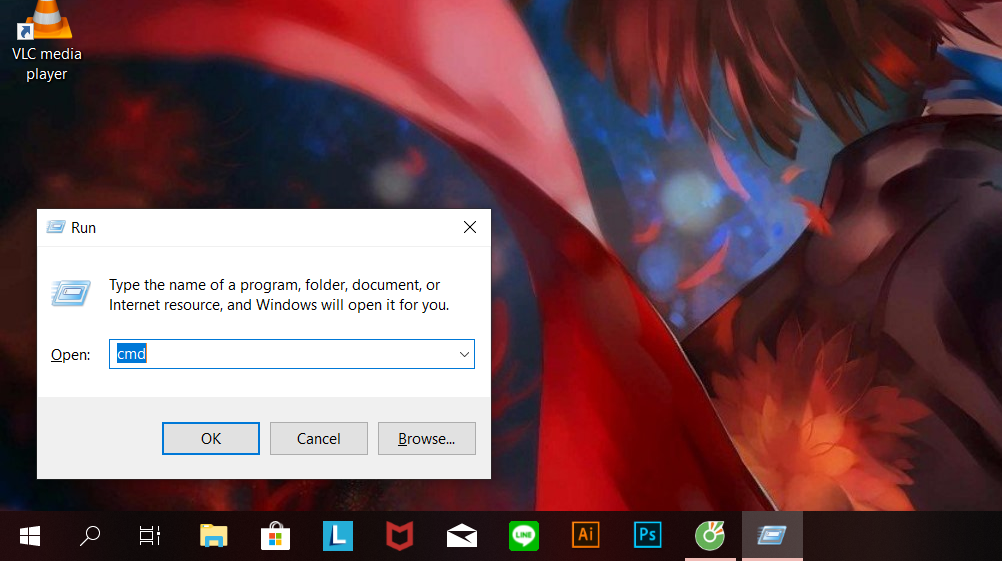
Command Prompt trên Windows XP, 7, 8.1 hay 10:
Mẹo mở
Cách 1: Nhấn vào nút Start ở phía góc màn hình, sau đó nhập vào ô tìm kiếm lệnh cmd, cuối cùng là nhấp chuột phải chọn Run as Administrator.
Cách 2: Đối với Windows 8.1 hay Windows 10 bạn chỉ cần chuột phải vào nút Start sau đó chọn Command Prompt (Admin).
Bước 2: Sau khi cửa sổ Command Prompt được mở lên, bạn nhập vào dòng lệnh “powercfg /batteryreport“, nhấn Enter và chờ đợi kết quả.
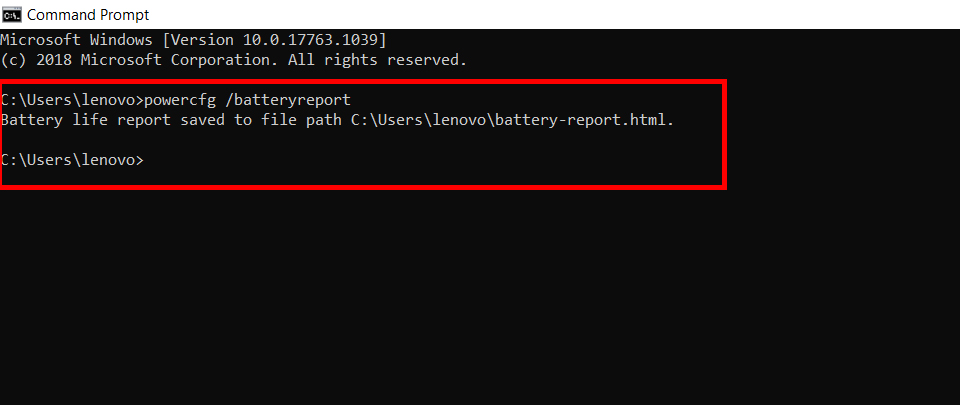
Bước 3: Tìm đến file báo cáo bằng đường dẫn mà Command Prompt chỉ ra C:\Users\lenovo\battery-report.html bạn có thể mở báo cáo bằng trình duyệt Cốc Cốc hoặc Chrome,…
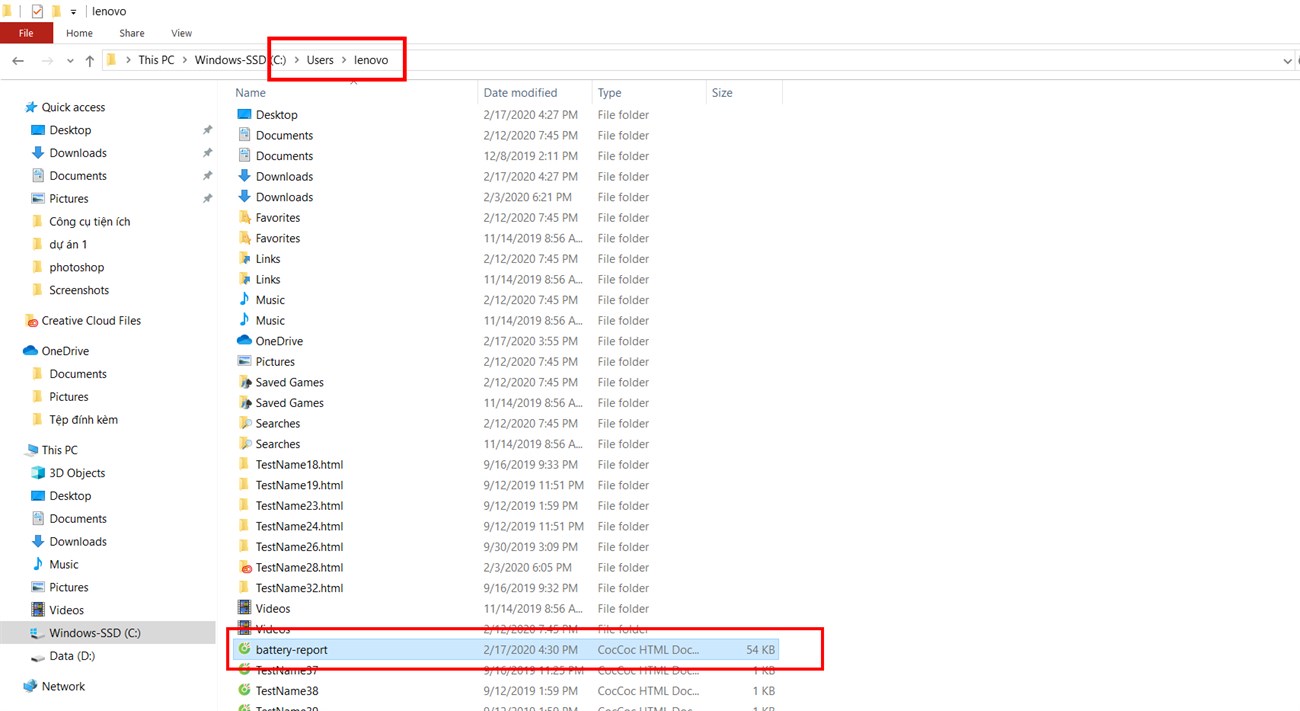
Giờ bạn sẽ thấy toàn bộ báo cáo tình trạng pin hiện tại trên laptop, thông tin bạn cần quan tâm nhất đó là mục “DESIGN CAPACITY” và “FULL CHARGE CAPACITY”. Mục “DESIGN CAPACITY” là dung lượng pin ban đầu khi mới xuất xưởng, mục “FULL CHARGE CAPACITY” là dung lượng pin còn lại sau một thời gian sử dụng. Ngoài ra mục “CYCLE COUNT” là số chu kỳ bạn đã sạc laptop.
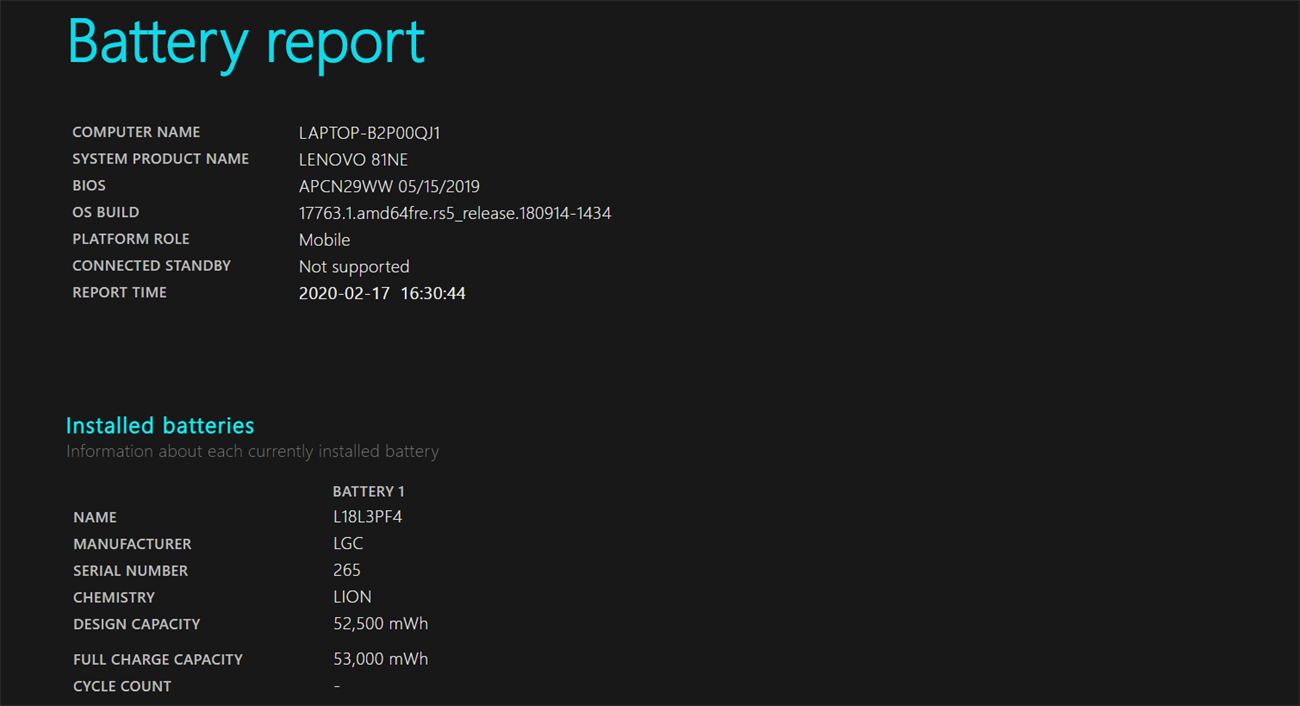
Kéo xuống dưới, bạn xem tìm thấy mục “Battery Capacity History“. Đây là cung cấp dữ liệu lịch sử công suất pin. Tại đây, bạn có thể so sánh công suất thiết kế và công suất thực tế khi sạc đầy để biết tình trạng pin laptop có đang bị quá tải hoặc bị chai hay không. Nếu khoảng cách giữa công suất thiết kế và công suất thực tế khi sạc đầy càng xa, điều đó có nghĩa, pin của bạn đang bị chai đi khá nhanh đấy.
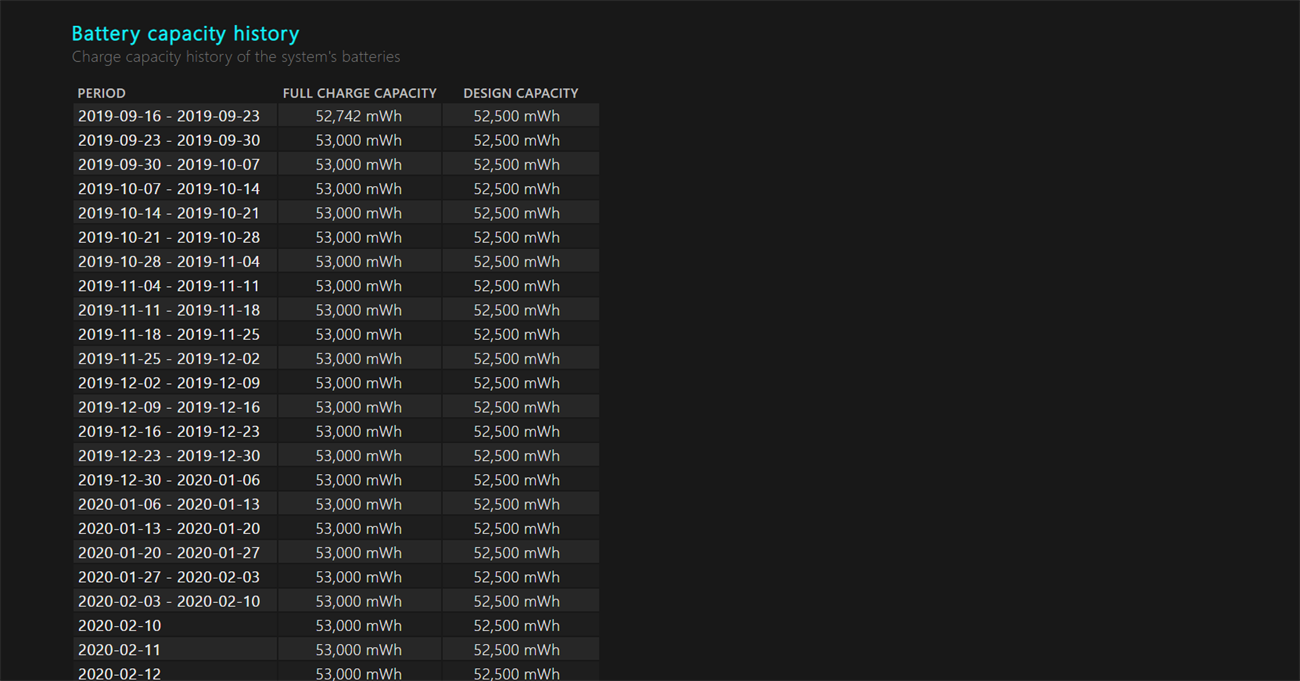
Xem thêm: Grand Theft Auto: Vice City
3 Một số mẹo hay giúp hạn chế chai pin cho laptop
Nếu như biết sử dụng pin đúng cách cũng sẽ góp thêm phần giảm thời hạn pin laptop bị chai, bạn hoàn toàn có thể tìm hiểu thêm một số ít quan tâm dưới đây :
- Nên sử dụng laptop ở nơi thoáng mát, không nên sử dụng laptop hoặc sạc khi để máy trên giường, ở nơi có nhiệt độ cao dễ dẫn đến nguy cơ cháy nổ.
- Nếu bạn tháo pin và chỉ sử dụng nguồn điện trực tiếp thì chắc chắn pin laptop sẽ ít bị chai hơn là điều không phải bàn cãi, song một vài trường hợp máy tính bị tắt đột ngột có thể làm cho mainboard, ổ cứng bị hỏng.
- Nếu pin chai ở mức thấp, nhiều người dùng có thể chọn cách là mang ra một số trung tâm để thay thế cell bị hỏng, đây cũng là một trong những cách tiết kiệm chi phí.
- Trong trường hợp xấu nhất, pin laptop của bạn không thể khôi phục được thì còn cách duy nhất là thay pin laptop mới. Khuyến cáo là không nên mua những loại pin rẻ tiền vì chất lượng cũng như tính an toàn không được đánh giá cao.
Không sớm thì muộn laptop của bạn cũng sẽ từ từ bị chai pin, và tiếp tục kiểm tra tuổi thọ pin laptop cũng là một trong những yếu tố giúp bạn phân biệt thực trạng hiện tại của máy sau đó đưa ra những giải pháp kịp thời, giúp hạn chế tác động ảnh hưởng đến việc làm hay học tập .
Source: https://expgg.vn
Category: Thông tin